文章目录
- 前言
- 一、基本库介绍
- 二、具体实现步骤
- 1.引入库和请求头的初始化
- 2.获取移动端接口的数据
- 3.存储和解析
- 4.获取多页数据
- 5.可视化数据
- 总结
前言
写过各种爬虫代码,但一直没有写过具体的实现过程,现分享一个简单的爬虫实现过程,其它复杂的爬虫也能举一反三,下面爬取的是一个售房网站
一、基本库介绍
安装:requests是python的一个三方扩展库,可用pip直接安装,或者手动在pypi下载后使用pip离线安装。
安装方法(安装python方法省略,这里默认你已经安装好python):
python3 -m pip install requests, pyecharts, pandas
一般导入方法:
import requests
通常调试web页面使用浏览器自带的调试工具即可,
打开浏览器,按f12进入调试模式,查看网络请求栏的xhr请求,滚动页面,直到看到新的请求,这就是我们想要的url,找到变化规律即可,后面会用到。
二、具体实现步骤
1.引入库和请求头的初始化
引入常用库
import json
import requests
import pandas as pd
# 这里使用的是iphonex的请求头,移动端的API更容易解析
headers={"User-Agent": "Mozilla/5.0 (iPhone; CPU iPhone OS 13_2_3 like Mac OS X) AppleWebKit/605.1.15 (KHTML, like Gecko) Version/13.0.3 Mobile/15E148 Safari/604.1"}
2.获取移动端接口的数据
请求移动端H5的接口
# 贝壳找房网的在售房源列表,最后的数字为变量
beike_url = "https://m.ke.com/sh/loupan/pg1/?_t=1&source=index"
res = requests.get(beike_url, headers=headers)
# 将json字符串转换成dict
res_context = json.loads(res.text)
print(res_context)
3.存储和解析
接下来开始解析数据和存储
# 获取结果列表
result_list = res_context['data']['body']['_resblock_list']
print(result_list)
# 保存数据到excel,由于这个列表里面都是有相似结构的dict,可以直接保存到excel
df = pd.DataFrame(result_list)
df.to_excel('fangchan.xlsx')
print(df)
保存成功之后即可在看到程序执行的目录下生成了一个xlsx文件,可用excel打开
4.获取多页数据
以上是基本的爬虫获取单页数据,但爬虫最主要的目的是批量获取数据,
接下来我门编写批量获取数据的代码:
# 基本的方法是找到url的规律,然后指定一个区间,使用for循环遍历
beike_url = "https://m.ke.com/sh/loupan/pg{}/?_t=1&source=index"
# 使用一个空列表用于缓存数据
result_list = []
error_counter = 0
for i in range(1, 1000):
# 这里加一个异常判断,避免程序中断导致后续无法进行
try:
res = requests.get(beike_url.format(i), headers=headers)
res_list = json.loads(res.text)['data']['body']['_resblock_list']
print(beike_url, res_list)
result_list+=res_list
except Exception as e:
error_counter += 1
if error_counter >= 6:
break
continue
# 最后使用pandas存储数据到excel表格,先存储,避免后续程序崩溃数据丢失
df = pd.DataFrame(result_list)
df.to_excel('multi_fangchan.xlsx')
使用excel打开表格,显示如下:
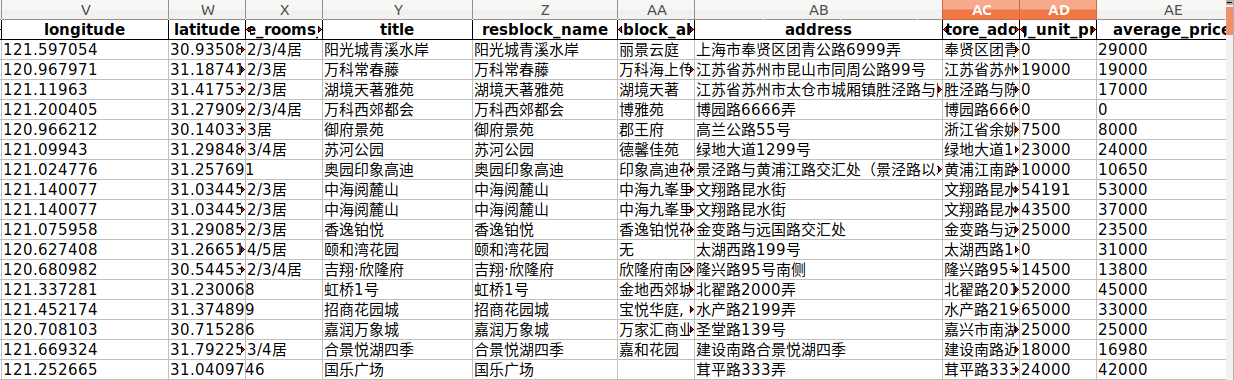
5.可视化数据
读取数据,清洗数据(预处理数据,提取gps坐标和相关信息,去除干扰值)
import pandas as pd
df = pd.read_excel('multi_fangchan.xlsx')
# 获取名字和经纬度,最后的去除NaN的行使用dropna(axis=0)
gps_data = df.loc[:,['resblock_name', 'longitude', 'latitude', 'average_price']].dropna(axis=0)
# 生成gps列表,用于后续数据的数据填充
fangchan_gps_info = [(i, j, k) for i,j,k,l in gps_data.values]
使用pyecharts将坐标点可视化到地图上,最后会生成fangchan_analyse.html,使用浏览器打开即可,代码如下
from pyecharts.faker import Faker
from pyecharts import options as opts
from pyecharts.charts import Geo
from pyecharts.globals import ChartType, SymbolType
import pandas as pd
import json
def add_address_json() -> Geo:
# test_data_ = [("测试点1", 116.512885, 39.847469), ("测试点2", 125.155373, 42.933308), ("测试点3", 87.416029, 43.477086)]
test_data_ = fangchan_gps_info
count = [l for i,j,k,l in gps_data.values]
address_ = []
json_data = {}
for ss in range(len(test_data_)):
json_data[test_data_[ss][0]] = [test_data_[ss][1], test_data_[ss][2]]
address_.append(test_data_[ss][0])
json_str = json.dumps(json_data, ensure_ascii=False, indent=4)
with open('test_data.json', 'w', encoding='utf-8') as json_file:
json_file.write(json_str)
c = (
Geo()
.add_schema(maptype="china") # 可以换成 world,或 china
.add_coordinate_json(json_file='test_data.json') # 加入自定义的点
# 为自定义的点添加属性
.add("", data_pair =[list(z) for z in zip(address_, count)], symbol_size = 25, large_threshold = 400000, symbol="pin")
.set_series_opts(label_opts=opts.LabelOpts(is_show=False))
.set_global_opts( visualmap_opts=opts.VisualMapOpts(max_ = 400000),title_opts=opts.TitleOpts(title="地理坐标数据可视化"))
)
return c
if __name__ == '__main__':
add_json = add_address_json()
add_json.render(path="fangchan_analyse.html")
可视化结果如图所示,这里显示的是上海0-40万/平 的房价,由于房价差距太大,所以看起来青色居多,超高房价最高达到38万一平:
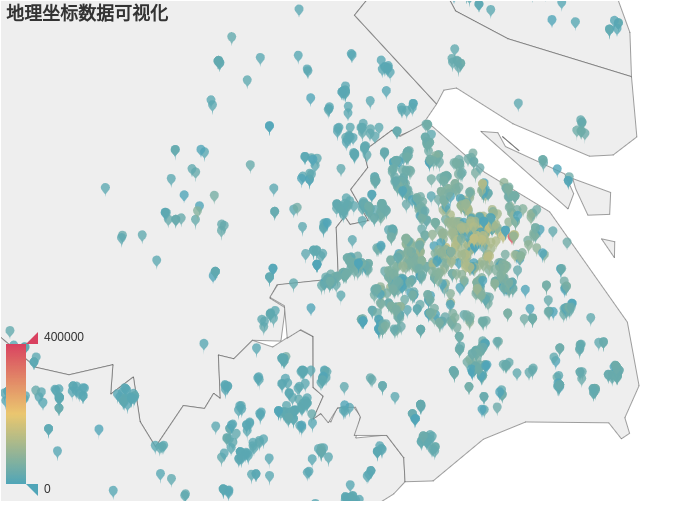
总结
简单介绍了一个基本爬虫的编写过程,
由于该站点没有明显的反爬措施,我们也没有使用复杂的反反爬措施,仅使用了移动浏览器的请求头,
但是一个高级的爬虫不仅限于此,
很多站点有反爬措施,会对IP的访问量进行限制,
这时候就需要使用代理IP进行访问了,
还有部分站点是动态渲染的,这时候就需要用到浏览器内核进行渲染才能得到想要的数据,甚至是需要反编译某些移动端APP。
最后
以上就是野性可乐最近收集整理的关于举一反三的贝壳网爬虫前言一、基本库介绍二、具体实现步骤总结的全部内容,更多相关举一反三内容请搜索靠谱客的其他文章。







![安居客[58租房]爬虫--解决ttf字体反爬解决安居客ttf字体反爬虫最终代码如下](https://file2.kaopuke.com:8081/files_image/reation/bcimg7.png)
发表评论 取消回复